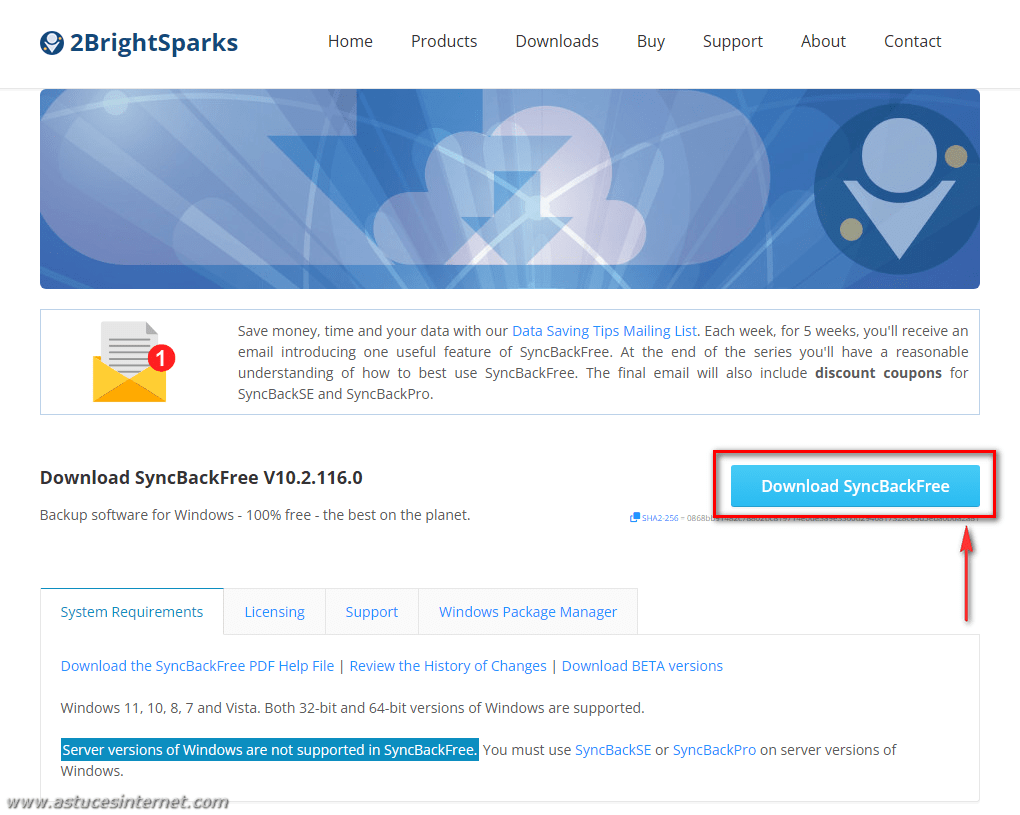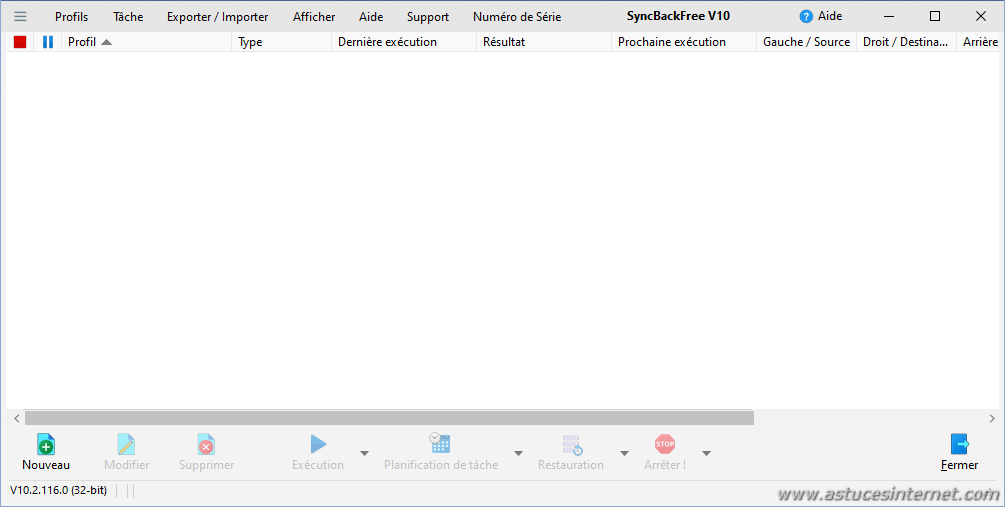Dans cet article, vous trouverez des informations sur le téléchargement et l’installation du logiciel SyncBackFree.
Pour rappel, SyncBackFree est un logiciel gratuit permettant de réaliser des sauvegardes (planifiées ou à la demande) de fichiers sur Windows.
Téléchargement du logiciel :
Rendez-vous sur la page suivante du site officiel : https://www.2brightsparks.com/download-syncbackfree.html
Cliquez sur Download SyncBackFree (Télécharger SyncBackFree).
Le téléchargement du fichier exécutable nécessaire à l’installation va démarrer.
Installation du logiciel :
Double-cliquez sur le fichier .exe pour lancer l’installation.
Aperçu du fichier .exe :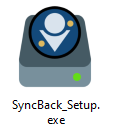
L’installation du logiciel va démarrer. Suivez les étapes décrites ci-dessous.
Remarque : Il est possible que le contrôle de compte utilisateur de Windows vous demande de confirmer l’installation de SyncBackFree. Cliquez sur Oui le cas échéant.
Aperçu :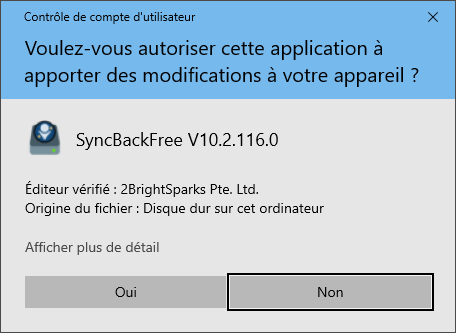
Étape 1 : Accord de licence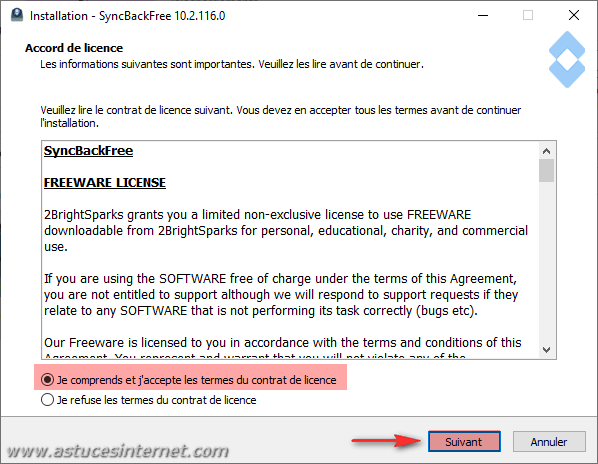
Cochez Je comprends et j’accepte les termes du contrat de licence et cliquez sur Suivant.
Étape 2 : Informations sur la version gratuite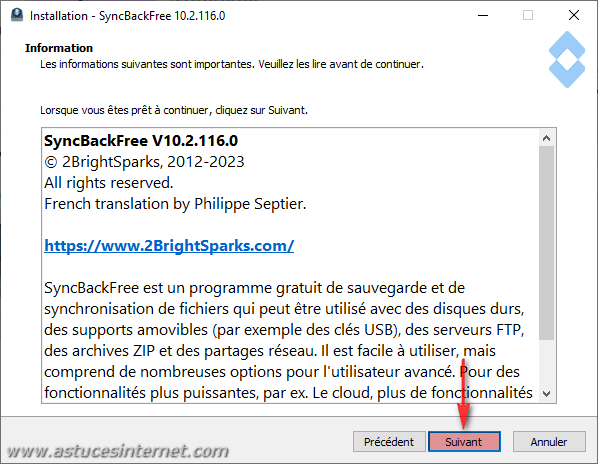
Cliquez sur Suivant pour continuer.
Étape 3 : Sélection du dossier d’installation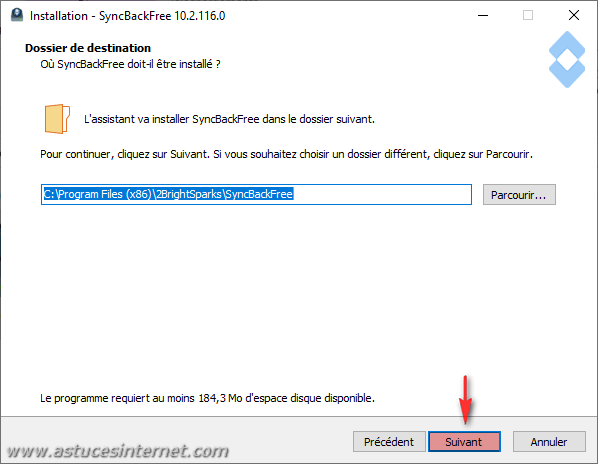
Vous pouvez choisir le répertoire dans lequel installer SyncBackFree. Par défaut, l’installation se fera dans C:\Program Files (x86)\2BrightSparks\SyncBackFree.
Cliquez sur Parcourir si vous souhaitez sélectionner un dossier différent du dossier par défaut.
Cliquez sur Suivant pour continuer.
Étape 4 : Installation terminée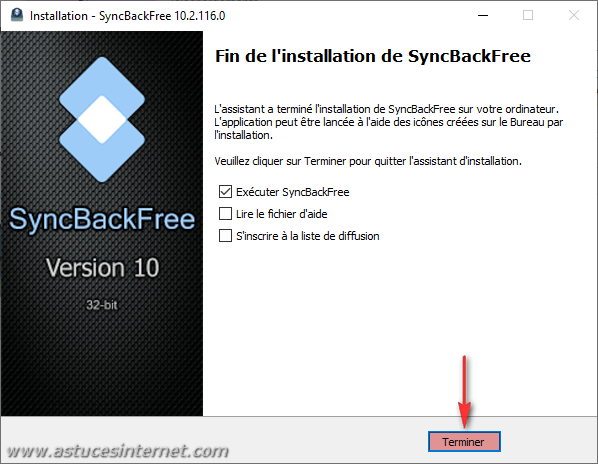
SyncBackFree est désormais installé sur votre ordinateur. Cliquez sur Terminer.
Remarque : Si la case Exécuter SyncBackFree est cochée, le logiciel s’ouvrira automatiquement après le clic sur Terminer.
A la première installation, SyncBackFree vous proposera de consulter une page d’aide (en anglais). Cliquez sur Oui ou Non selon votre choix.
Aperçu : 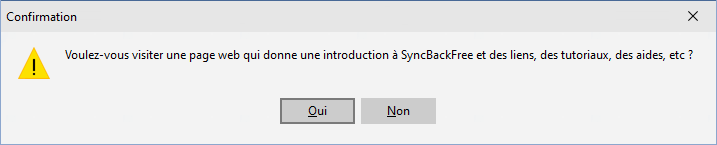
Lancement de SyncBackFree :
SyncBackFree est installé sur votre ordinateur. Si vous avez laissé cochée la case « Exécuter SyncBackFree », le logiciel s’est automatiquement ouvert à la fin de l’installation.
Sinon, vous pouvez l’ouvrir à l’aide du raccourci qui a été ajouté dans votre menu démarrer de Windows.